Każdy komponent zintegrowany z konfiguracją komputera stacjonarnego wymaga jakiejś formy połączenia z płytą główną. Podczas gdy komponenty wewnętrzne można umieścić bezpośrednio na płycie głównej, urządzenia zewnętrzne muszą być podłączone do odpowiednich portów.
Działają jako punkty komunikacyjne dla urządzeń peryferyjnych. Porty płyty głównej można zlokalizować na jej tylnej osłonie wejść/wyjść, a każdy z nich służy innemu celowi.
Wśród wszystkich najpopularniejszych jest USB, który jest używany głównie do łączności z urządzeniami peryferyjnymi. Ponadto płyty główne są wyposażone w jeden lub więcej portów wideo, w tym HDMI, DisplayPort, VGA lub DVI.
Aby podłączyć urządzenie audio, musisz wybrać odpowiedni port wejścia/wyjścia. Ponadto dostępnych jest od sześciu do ośmiu portów SATA do podłączania urządzeń pamięci masowej. Aby uzyskać dostęp do Internetu, większość płyt ma wbudowany co najmniej jeden port Ethernet /złącze anteny Wi-Fi.
Przez w tym obszernym przewodniku powinieneś uzyskać wgląd w różne porty płyty głównej.
Porty USB
Obecnie każdy sprzęt elektroniczny wykorzystuje protokół USB (Universal Serial Bus) do komunikacji. Niezależnie od tego, jakich urządzeń zewnętrznych używasz, wszystkie można podłączyć poprzez jeden z kilku portów dostępnych na płycie głównej.
Oprócz połączenia peryferyjnego, porty USB oferują strong>transfer danych i dostarczanie energii. Stanowią one standard branżowy, który całkowicie zastąpił porty szeregowe i równoległe. Teraz, niezależnie od tego, czy jest to klawiatura, mysz, drukarka czy zewnętrzny dysk twardy, wszystkie są dostarczane z kablami USB!
Wśród różnych standardów USB Twoja płyta główna jest wyposażona tylko w typ A i typ C. Mimo że w tej sekcji uwzględniłem Thunderbolt, należy pamiętać, że nie jest to to samo, co USB. Jednak ich najnowsze wersje są kompatybilne z USB-C i odwrotnie.
Type-A

To najliczniejsze porty dostępne na każdej płycie głównej. Niezależnie od tego, czy wybierasz płytę ze średniej, wysokiej, czy nawet niskiej półki, powinno być ich co najmniej 4 lub 5.
Jedna zauważalna różnica, którą zauważysz znaleźć to kolory. Porty USB-A mogą być białe, czarne, turkusowe, niebieskie, czerwone, a nawet żółte, co może być zaskakujące, szczególnie dla użytkowników, którzy po raz pierwszy zapoznają się z płytami głównymi.
Cóż, to tylko porty USB-A. sposób wskazania różnych wersji USB. Podczas gdy niektóre płyty mają nawet etykietę odpowiedniej generacji, inne wymagają ręcznej kontroli ich specyfikacji.
Nie musisz się martwić! Poniżej wymieniłem te typowe. Należy jednak pamiętać, że nie są one „standardowe”, ponieważ niektóre płyty nie oferują takiej kolorystyki.
Ogólna specyfikacja USB-A
Urządzenia USB są typu plug-and-play, ale wybrany port ma znaczenie. Na przykład, jeśli podłączę dysk flash USB 3.1 do czarnego portu, prędkość będzie ograniczona do USB 2.0.
Podobnie podłączenie niższej wersji (powiedzmy klawiatury USB 2.0) do portu Blue lub Teal nie pozwoli urządzeniu peryferyjnemu działać z szybkością specyficzną dla portu.
Typ-C
Chociaż większość dzisiejszych urządzeń peryferyjnych wykorzystuje do komunikacji port USB-A, w niektórych produktach z wyższej półki zaczęto stosować zamiast niego złącze Type-C. Powiedziawszy to, ten system złączy prędzej czy później stanie się standardem branżowym.
Oprócz komunikacji z urządzeniami peryferyjnymi, porty te oferują zarówno zasilanie, jak i obsługę wideo . Nowsza wersja kabli i adapterów typu C obsługuje nawet tryby alternatywne. Dzięki temu mogą bezproblemowo przesyłać sygnały DisplayPort, HDMI, VGA, Thunderbolt i inne sygnały wideo.
W przeciwieństwie do typu A wykorzystują one gniazdo obrotowo symetryczne, co oznacza, że możesz podłączyć urządzenia zewnętrzne z dowolnej orientacji. Ponadto typ C jest lepszy pod względem maksymalnej mocy, napięcia i obsługiwanej mocy.

Nie zauważyłem żadnych kolorowych oznaczeń podobnych do tych w portach USB-A (w większości płyt głównych, to jest czarne). Poza tym tylko nowoczesne płyty główne ze średniej i wyższej półki obsługują typ C i zwykle jest ich nie więcej niż jeden.
Więc może być konieczne sprawdzenie specyfikacji, jeśli wersja nie jest oznaczona. Jak pokazano na powyższym rysunku, mój Gigabyte AORUS TRX40 MASTER ma port 3.2.
Niektóre płyty główne z wyższej półki są teraz wyposażone w najnowszy port USB4, czyli wersję, której Type-A nie oferuje. Jest to raczej oparte na specyfikacji Thunderbolt 3 i zapewnia maksymalną prędkość 40 Gb/s (w generacji 3×2) i 80 Gb/s (w generacji 4).
Thunderbolt
Chociaż porty Thunderbolt (wersja 3 i nowsze) wyglądają podobnie do USB-C, są szybsze i być może lepsze. W rzeczywistości jedno z drugim jest kompatybilne. Oznacza to, że możesz podłączyć urządzenie Thunderbolt do portu Type-C i odwrotnie.
Rozróżnienie między nimi nie jest wcale trudne. Porty Thunderbolt zawsze będą opatrzone logo, a port USB-C będzie miał nadrukowaną nazwę wraz z odpowiednią wersją.
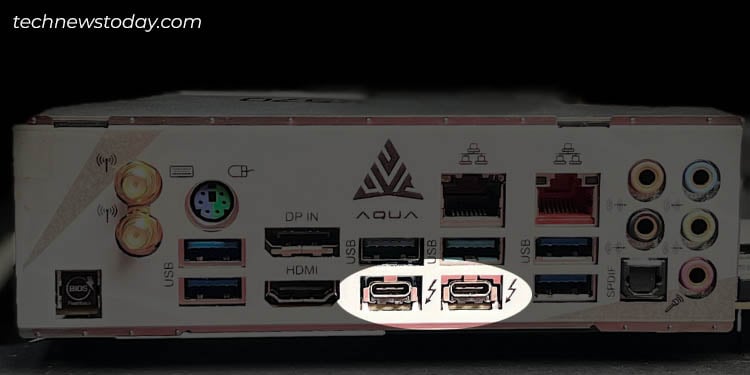
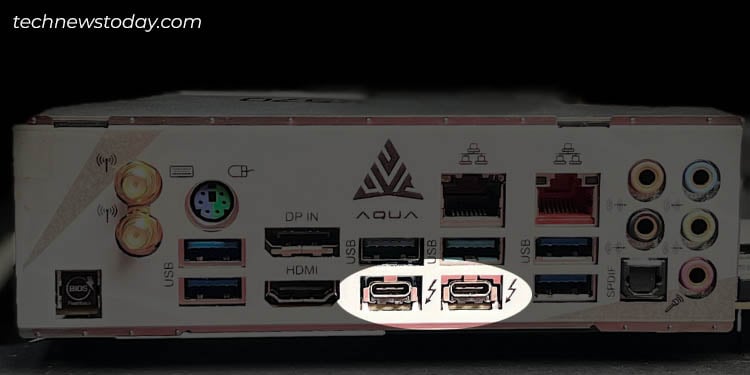
Pamiętaj, że niektóre starsze płyty główne mogą zawierać port MiniDisplay z logo Thunderbolt obok nich. Cóż, to są starsze wersje (1 i 2). Nie powiedziałbym, że są przestarzałe, ale nie widziałem też, żeby ktokolwiek ich obecnie używał.
Od najnowszego Thunderbolta 4 (z maksymalną szybkością 80 Gb/s) został wydany w lipcu 2020 r., tylko kilka płyt głównych go zintegrowało. Ponadto tylko płyty z najwyższej półki obsługują Thunderbolt 3 (o maksymalnej prędkości 40 Gb/s).
Biorąc pod uwagę ich małą liczebność, niektórzy producenci oferują dedykowany TB_HEADER. O tym należy porozmawiać, jeśli planujesz dodać kartę kompatybilną ze standardem Thunderbolt.
Mimo że USB4 zbliża się do Thunderbolt 4 pod względem szybkości, ten ostatni jest nadal znacznie wydajniejszy. Wykorzystanie protokołów DisplayPort i PCIe, możliwość łączenia łańcuchowego, obsługa koncentratorów i inne funkcje sprawiają, że jest to lepsza opcja niż jego rywal.
Flashback BIOS

To nie jest typ portu USB, ale raczej funkcja flashowania BIOS-u przez dedykowany port Type-A. Taka funkcja jest dostępna tylko na niektórych płytach głównych ze średniej i wyższej półki, które umożliwiają aktualizację BIOS-u nawet bez procesora i pamięci RAM.
Nadal powinno być możliwe używanie portu USB BIOS Flashback do ogólne wykorzystanie USB, chyba że producent płyty głównej wymieni jakieś wyjątki. Jeśli jednak planujesz flashowanie BIOS-u w celu odzyskania lub dodanie obsługi do niekompatybilnego procesora, upewnij się, że używasz oznaczonego/wskazanego portu.
Porty wideo
Nawet w przypadku USB-C i porty Thunderbolt obsługują transmisję sygnałów wideo, są jednak dalekie od całkowitego zastąpienia kabli wideo. Jestem pewien, że większość z nas nadal preferuje połączenia HDMI, VGA lub podobne.
Możesz użyć dowolnego portu dostępnego na osłonie I/O, o ile monitor obsługuje to połączenie. Jeśli jednak zainstalowałeś kartę graficzną, musisz podłączyć wyświetlacze do dedykowanych portów.
Ale nadal może się zdarzyć, szczególnie w konfiguracji z wieloma monitorami, kiedy będziesz musisz użyć zintegrowanej grafiki procesora. W takim przypadku konieczna jest zmiana odpowiednich ustawień w interfejsie BIOS-u.
Oto podstawowe informacje o wszystkich portach wideo dostępnych na tylnym panelu we/wy większości płyt głównych.
HDMI
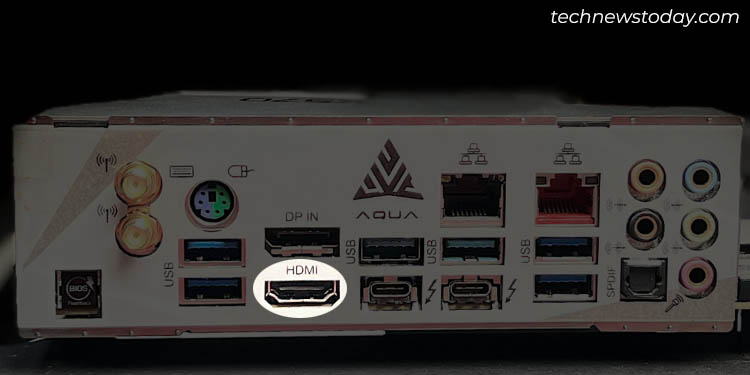
Interfejs multimedialny wysokiej rozdzielczości (HDMI) to najszerzej dostępny port – nie tylko na płycie głównej, ale także na kartach graficznych i monitorach. Każde współczesne urządzenie jest z pewnością wyposażone w co najmniej jedno, co czyni je standardem połączeń wyświetlaczy.
Chociaż istnieje pięć typów interfejsów HDMI, płyty główne są wyposażone tylko w złącze Type-A. Ma kształt trapezu i może przenosić wideo/audio w wysokiej rozdzielczości w nieskompresowanym formacie cyfrowym.
W przeciwieństwie do USB-A nie mają one oznaczenia kolorami umożliwiającego określenie wersji. Zwykle jednak jest on nadrukowany obok samego portu HDMI.
W zależności od specyfikacji porty te obsługują różne rozdzielczości przy określonych częstotliwościach odświeżania. Poniższa tabela powinna pomóc w zapoznaniu się ze szczegółowymi informacjami:
HDMI Ogólne dane techniczne
DisplayPort
Oryginalnie DisplayPort został zaprojektowany w celu zastąpienia VGA i kable DVI i miał być interfejsem wyświetlacza nowej generacji. Nie trzeba dodawać, że udało im się to i są dziś nawet głównymi pretendentami do HDMI.
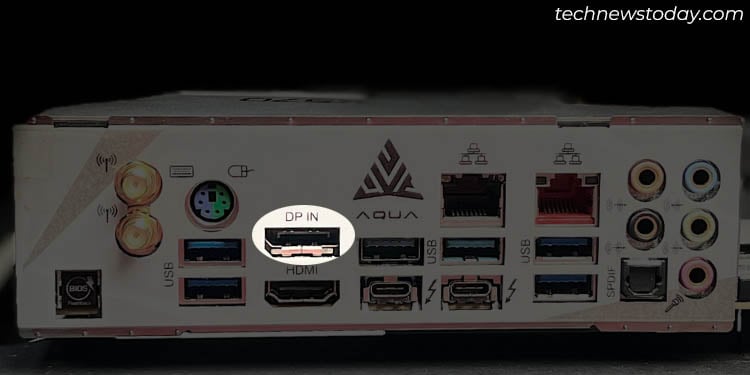
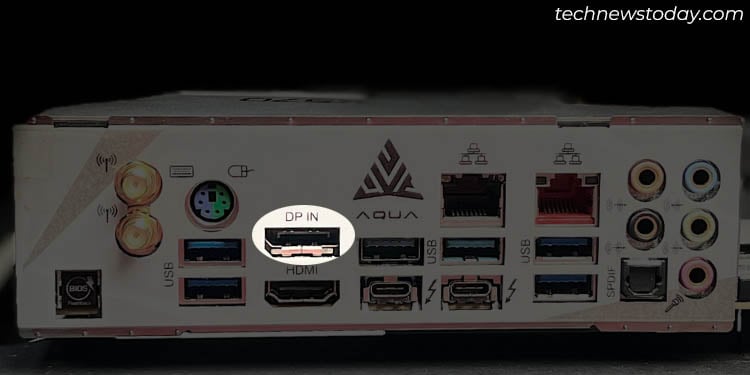
Jednak nadal nie są one tak wszechobecne jak ich rywale i są obecne tylko na nowoczesnych urządzeniach ze średniej i wysokiej półki tablice. Porty te oferują wyższą wydajność wyświetlania, obsługę wielu wyświetlaczy (w tym łączenie łańcuchowe poprzez Multi-Stream Transport/MST), zmniejszone zużycie energii i wykorzystanie protokołów pakietowych z możliwością przyszłej rozbudowy.
Mimo że HDMI i DisplayPort mogą wydawać się podobne, zdecydowanie różnią się konfiguracją pinów. To ostatnie ma złącze samozatrzaskowe, które zapobiega łatwemu odłączeniu kabla.
Port zwykle jest opatrzony logo DisplayPort (przypominającym D) lub jest po prostu oznaczony „DisplayPort, „DP-OUT” itp. Znalezienie go na tylnym panelu płyty głównej nie powinno być więc trudne.


Płyta ASRock Aqua X570, której użyłem na powyższym obrazku, wyposażony w port wejściowy. Byłem zaskoczony, gdy znalazłem inny port DP IN na środku tej płyty. Obydwa są w rzeczywistości do przesyłania przez Thunderbolt. Sugeruję więc zwrócenie uwagi na takie wyjątki, jeśli posiadasz wysokiej klasy płytę główną.
Nawet DisplayPort ma różne wersje, które mogą wynosić od 1.0 do 2.1. Sprawdź instrukcję obsługi płyty głównej lub specyfikacje techniczne, aby zidentyfikować swoją. Zestawiłem w tabeli ważne specyfikacje, aby pomóc Ci dowiedzieć się, co obsługuje port DP Twojej płyty głównej:
Ogólne dane techniczne DisplayPort
VGA


Ten interfejs był popularny do połowy 2000 roku. Mimo że złącza HDMI i DisplayPort całkowicie zastąpiły VGA (Video Graphics Array), są one nadal w użyciu.
W przeciwieństwie do najnowszych interfejsów cyfrowych, porty VGA przesyłają analogowe sygnały wideo i nie obsługują dźwięku. Dodatkowo złącza zawierają śruby, które wymagają dokręcenia w celu zamocowania ich w portach, co może być nieco męczące. Z tego też powodu często pojawiają się skargi dotyczące poluzowań/uszkodzeń prowadzących do problemów z BRAKEM SYGNAŁU.
Chociaż najnowsza wersja, QXGA może obsługiwać maksymalnie rozdzielczość 2K przy 116 MHz, która wciąż jest porównywalnie niska w porównaniu z najnowszymi interfejsami wideo.
Możesz wykorzystać porty VGA, jeśli próbujesz podłączyć komputer do starszego monitora (obsługującego tylko VGA), w celu konfiguracji wielu monitorów i rozwiązywania problemów.
DVI
Porty DVI (Digital Visual Interface) wyglądają podobnie do VGA i mają również mechanizm blokujący. Różnica polega jednak na tym, że przesyłają nieskompresowane cyfrowe sygnały wideo, a nawet niektóre ich typy obsługują sygnał analogowy.
Chociaż zostały wprowadzone, aby zastąpić VGA i stały się nowymi standardami branżowymi, rozmiar złączy stanęło na przeszkodzie. Jednak nie zniknęły one całkowicie, a produkcja nadal trwa.
Niektóre starsze modele płyt głównych mogą nadal integrować je z osłoną I/O. Poszukaj DVI-I, DVI-D lub DVI-A obok portów. Te z przyrostkiem „I” łączą zarówno sygnał analogowy, jak i cyfrowy, „A” obsługuje tylko sygnały analogowe, a „D” oznacza sygnały cyfrowe.
Cóż, typ potrzebnego kabla zależy również od DVI portu na płycie głównej. Na przykład port DVI-D nie będzie działać z kablem DVI-A i odwrotnie.
Porty audio
Podczas sprawdzania tylnego panelu we/wy płyty głównej prawdopodobnie natkniesz się na wiele portów 3,5 mm. Wszystkie są przeznaczone dla Twoich urządzeń audio i każdy służy innemu celowi.
Dla Twojej wygody podzieliłem porty audio na płycie głównej na trzy — wspólne (dostępne na wszystkich płytach głównych) , dźwięki przestrzenne (zintegrowane na płytach mid/high-end), a pozostałe znajdują się w ostatniej sekcji.
Wspólne porty
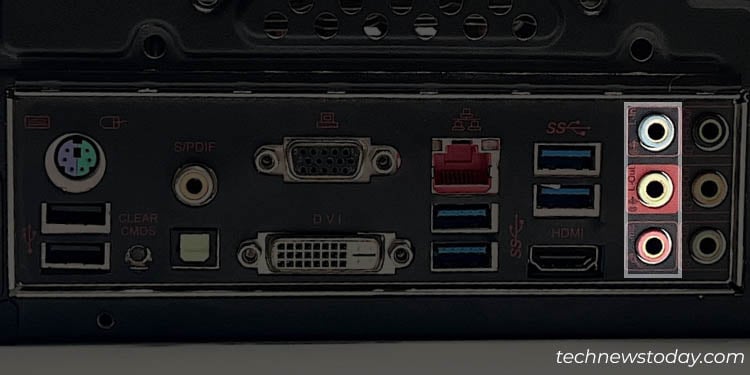
Każda płyta główna zawiera co najmniej trzy porty audio, które zwykle są oznaczone kolorem. Ponadto etykiety będą miały wyraźne oznaczenia – wejście mikrofonowe, wyjście liniowe i wejście liniowe.
Wystarczy podłączyć złącze 3,5 mm urządzenia wejścia/wyjścia audio. Wybór odpowiedniego jest kluczowy. Na przykład, jeśli podłączysz mikrofon do wyjścia liniowego, to nie zadziała!
Funkcje popularnych portów audio
Porty dla dźwięków przestrzennych
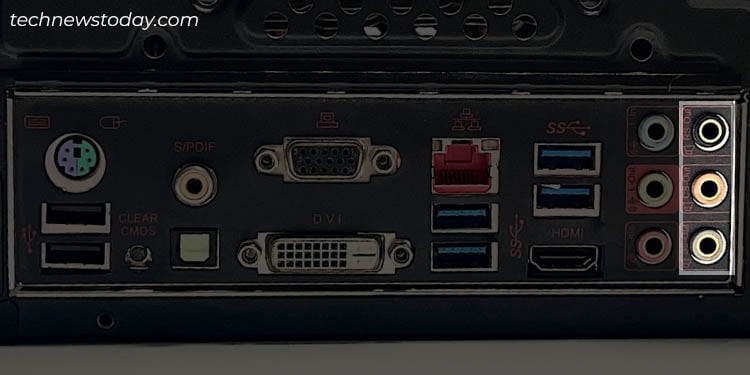
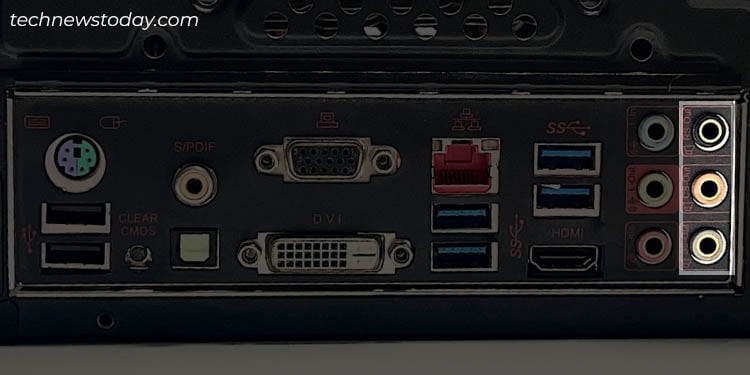
Większość dzisiejszych płyt głównych jest nawet wyposażona w trzy dodatkowe porty audio przeznaczone dla systemy dźwięku przestrzennego. Są to CS-OUT, SS-OUT i RS-OUT.
Nawet te porty przyjmują kodowanie kolorami (niektóre mogą to pominąć). Jeśli jednak wszystkie znajdziesz w kolorze czarnym, sprawdź dedykowane oznaczenia lub symbole.
Poniższa tabela powinna dać Ci jasny obraz tego, do czego przeznaczony jest każdy port:
Funkcje portów dźwięku przestrzennego
Inne porty
Większość nowoczesnych płyt głównych jest również wyposażona w mały kwadrat porty zwane S/PDIF (format cyfrowego interkonektu Sony/Philips). W przeciwieństwie do wspomnianych powyżej portów analogowych, mogą one przesyłać cyfrowe sygnały audio i są powszechnie używane do podłączania systemów kina domowego do komputera.


Niektóre mogą nawet być wyposażone w złącza koncentryczne, takie jak to na powyższym zatrzasku (gdzie zarówno koncentryczne, jak i optyczne są obecne). Sprawdź S/PDIF-OUT, TOSLINK, S/PDIF, OPTICAL i podobne wskazania, aby zidentyfikować ten port audio.
Kilka modeli z najwyższej półki oferuje port audio 6,35 mm, który jest używany głównie w słuchawkach premium. Są one jednak dość rzadkie.
Chociaż wszystkie te porty dźwiękowe doskonale nadają się do swoich celów, większość dzisiejszych urządzeń jest wyposażona w USB (typu A lub typu C). Jeśli Twój głośnik lub słuchawki również są w to wyposażone, podłącz je do dedykowanego portu i gotowe.
Porty internetowe
W dzisiejszym cyfrowym świecie każdy szuka wysokiej jakości szybkie łącze internetowe. Mimo że Wi-Fi jest najpopularniejszym wyborem, połączenie przewodowe jest zawsze lepsze. Jest bardziej niezawodny i odporny na zakłócenia.
Każda płyta główna jest wyposażona w co najmniej jeden port Ethernet. Niektóre mogą nawet zawierać dedykowane porty do podłączenia anteny Wi-Fi. Przejdźmy do dalszych szczegółów.
Ethernet/LAN
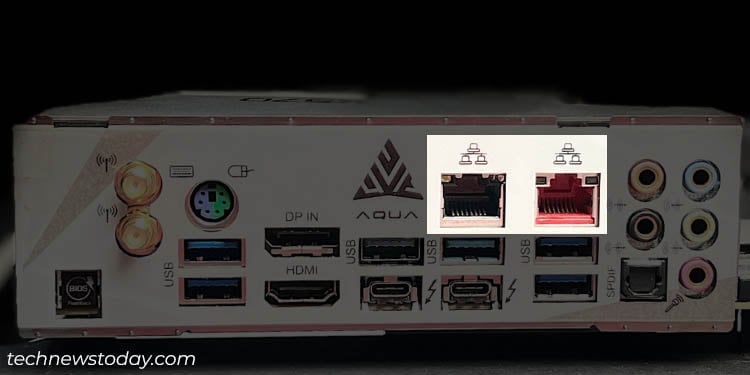
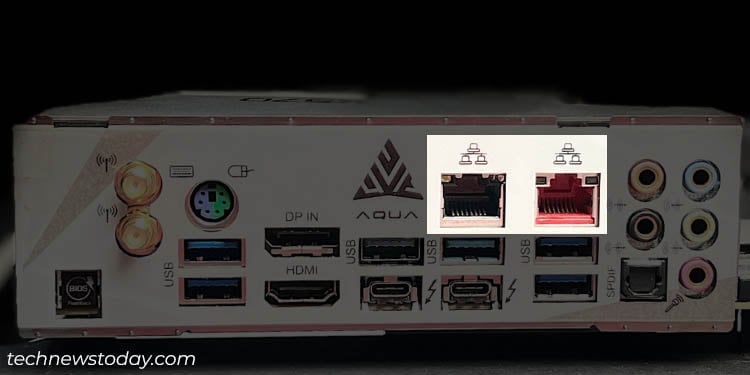
W przypadku Internetu przewodowego należy podłączyć kabel z wtykiem RJ-45 do dedykowanego portu. Prawidłowo włóż go do kwadratowego portu (z symbolem LAN), a zacisk blokujący powinien zabezpieczyć go z dźwiękiem „kliknięcia”.
Zwykle każda płyta główna ma jeden port Ethernet. Ale niektóre oferują nawet wiele łączy oferujących różną przepustowość. Chociaż te porty nie używają standardowych kolorów, zauważyłem, że płyty z wieloma portami używają koloru czerwonego dla większej przepustowości i czarnego dla standardowych.
Odpowiadająca przepustowość jest zwykle osadzona obok samego portu Ethernet. Jeśli jej tam nie ma, zajrzyj do instrukcji obsługi płyty głównej lub strony z danymi technicznymi.
Pamiętaj, że maksymalna prędkość znamionowa może się różnić w zależności od typu kabla Ethernet używasz. Ponadto niektóre modele z najwyższej półki mogą oferować dodatkowe funkcje, takie jak Wake-On-LAN, obsługa PXE, ochrona Lightning/ESD, efektywność energetyczna i inne.
Oto różne porty Ethernet dostępne na płytach głównych z ich ogólne specyfikacje:
Różne porty Ethernet z ogólnymi specyfikacjami
Chociaż istnieją standardy Ethernet ponad 100 Gbit/s (do 400 Gbit/s), nie pojawiły się jeszcze na płytach głównych. Prawdopodobnie natkniesz się na 2,5G, 5G lub 10G.
Złącza Wi-Fi RP-SMA
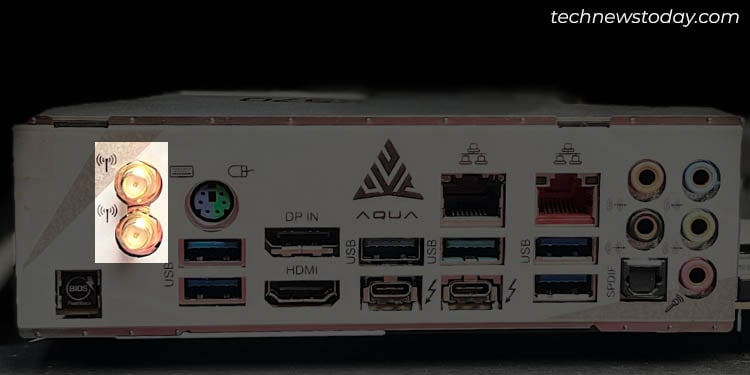
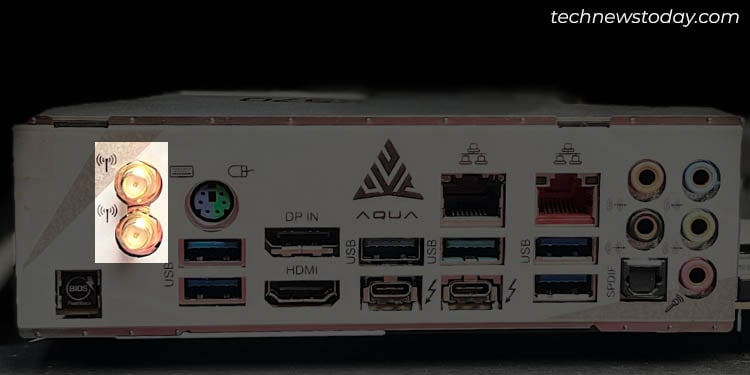
Często nazywana anteną Wi-Fi złącza, są to pozłacane okrągłe gniazda dostępne na płytach głównych z najwyższej półki. Możesz podłączyć kompatybilną antenę, aby uzyskać niezawodną transmisję sygnału nawet podczas korzystania z Wi-Fi na komputerze stacjonarnym w trudnych warunkach.
Jeśli Twoja płyta główna jest wyposażona w jeden lub więcej portów (zwykle 2), dobrym pomysłem jest zaopatrzenie się w antenę Wi-Fi. Upewnij się, że kupujesz właściwy, biorąc pod uwagę generację Wi-Fi (4/5/6/6E/7).
Porty SATA
W przeciwieństwie do wyżej wymienionych, porty SATA znajdują się blisko krawędź samej płyty głównej, zwykle za gniazdami PCIe. Chociaż niektórzy producenci nazywają je złączami/nagłówkami, większość integruje je jako porty płyty głównej.
Chociaż dyski SSD NVMe zyskują ogromną popularność, dyski SATA są nadal szeroko stosowane. Z tego powodu obecnie na większości płyt można znaleźć 6 do 8 portów danych.


Jeśli jednak dysk został już podłączony do gniazda M.2, jeden lub więcej portów może być wyłączone. Ma to na celu zapobieganie możliwym konfliktom, ponieważ niektóre porty SATA korzystają z tej samej magistrali, z której korzystają dyski M.2. Aby to sprawdzić, sprawdź specyfikacje swojej płyty głównej.
Pamiętaj, że te porty służą wyłącznie do przesyłania danych. Aby zasilać dyski SATA, musisz podłączyć dedykowany kabel zasilacza.
Ponadto ważne jest, aby użyć odpowiedniego portu i kabla dla dysków, aby uzyskać prędkość znamionową. Na przykład, jeśli zamierzasz używać kabla SATA II do napędu SATA III, będziesz ograniczony do funkcji tego pierwszego.
Oto ogólne specyfikacje wszystkich wersji SATA. Zanim przejdziesz dalej, upewnij się, że potwierdziłeś, jakie porty SATA obsługuje Twoja płyta główna.
Ogólna specyfikacja portów SATA
Niektóre płyty główne oferują także porty eSATA i eSATA+ do podłączania zewnętrznych dysków pamięci. Wyglądają identycznie jak USB, ale są oznaczone etykietą SATA lub eSATA, co ułatwia ich zlokalizowanie.
Porty PS/2
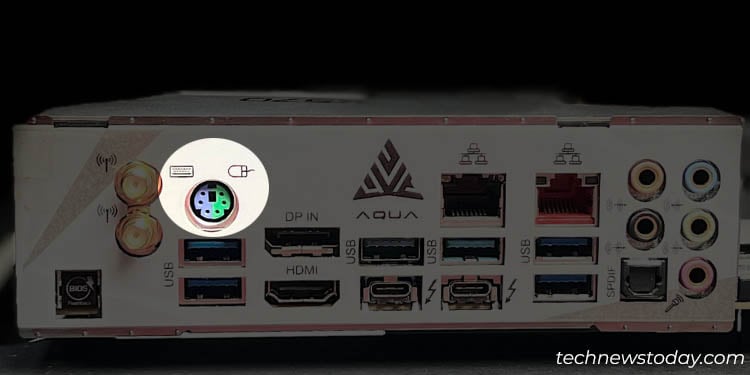
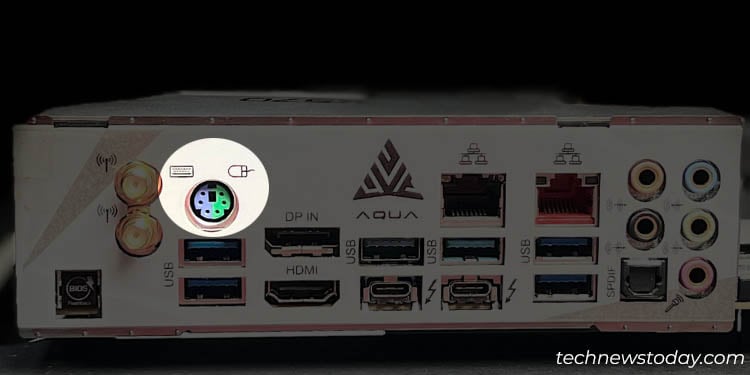
Chociaż porty USB już dawno zastąpiły porty PS/2 do podłączania urządzeń peryferyjnych, nadal można je znaleźć na większości płyt głównych (nawet na nowoczesnych). Jak widać na powyższym obrazku, nawet ASRock AQUA X57 ma dedykowany port, który działa zarówno dla klawiatury, jak i myszy.
Jeśli korzystasz ze starszego modelu płyty głównej, prawdopodobnie znajdziesz osobne porty PS/2 dla Twojej klawiatury (w kolorze fioletowym) i myszy (w kolorze zielonym).
Mimo że zaliczają się one do starszych portów, wielu nadal preferuje je ze względów bezpieczeństwa. Ponadto w niektórych systemach do uzyskania dostępu do starszego systemu BIOS może być wymagana klawiatura PS/2, ponieważ mogą one nie obsługiwać sterowników USB.
Kilka innych starszych portów
Teraz, gdy omówiliśmy już wszystko ważne porty, przyjrzyjmy się niektórym, które można znaleźć na starszych płytach głównych. Są one już zastąpione nowszymi interfejsami i ich produkcja również została całkowicie wstrzymana.
Jeśli więc planujesz korzystać z tych portów, zalecam użycie dedykowanego adaptera/konwertera USB.
Starsze porty i ich funkcje